ライン素材パラメータファイル
ライン素材は材料、グレード、外径、その他のパイプラインセグメントのパラメータのセットです。これらのパラメータはライン素材フィーチャーに格納されています。新規のパイプラインを作成する前に、ライン素材を定義する必要があります。
同じパイプラインの異なったパイプラインセグメントが異なった外径、材料、グレードを持つ可能性があり、その場合、異なったライン素材をそれらに割り当てることができます。ただし、パイプラインの物質的 (ソリッド) 形状は実際のパイプの作成元のライン素材によって決定されます。
「ライン素材」(LineStock) ダイアログボックスを使用して、ライン素材パラメータを編集できます。また、リストにユーザー定義の属性を追加できます。ライン素材を .stk ファイルに読み込んだり、書き込んだりすることもできます。
有効なライン素材を選択できるように、ライン素材ライブラリを設定して、特定のパイプラインのルーティングに必要なライン素材を検索できます。これらのファイルの拡張子は、.stk です。新規のライン素材をラインセグメントに割り当てるときは、新規のライン素材をその場で作成することもできます。ライン素材コンフィギュレーションファイルオプション pro_pip_lnstk_dir をユーザーのコンフィギュレーションファイルに追加します。このディレクトリは、ライン素材のユーザーのライブラリへのパスです。
複数の値を持つライン素材パラメータの場合、最初の値はデフォルトですが、パイプラインでの作業には、すべての指定オプションを選択できます。
ライン素材の違反をチェックする際、check pipe パラメータを使用してパイプラインの特性が比較されます。
ライン素材パラメータファイルを追加するには
1. 「設定」(Setup) > 「ライン素材」(Line Stock) の順にクリックし、「作成」(Create) を選択します。
2. ライン素材名を入力して

をクリックします。
「ライン素材」(LineStock) ダイアログボックスが開きます。
3. 必要に応じてライン素材パラメータを編集して、以下をクリックします。
◦ 「OK」 - ライン素材の変更内容を適用してダイアログボックスを閉じます。
◦ 「保存」(Save) - ライン素材をファイルに保存します。「コピーを保存」(Save a Copy) ダイアログボックスが開きます。「OK」をクリックします。
「ライン素材」(LineStock) ダイアログボックスの下部に点とメッセージが表示され、新しいライン素材ファイルの名前を知らせます。
ライン素材ダイアログボックスの使用
「ライン素材」(LineStock) ダイアログボックスには、「ライン素材」(LineStock)、「設計規則」(DesignRule)、「定義済み」(Defined) という 3 つのタブがあります。これらのタブは、パラメータを区別および識別してライン素材およびベンドパラメータを追加できるようにします。変数タイプ (整数、倍精度実数、文字列) が、ユーザー定義パラメータのみの入力の構文に基づいて自動的に指定されます。
ライン素材
「ライン素材」(LineStock) タブはいくつかの領域から成り、そこでライン素材パラメータを変更できます。
• 「一般パラメータ」(General Parameters)
◦ 「素材番号」(Stock No) - Pipe がデフォルト値です。これを plastic_tubing などの連続する文字列に変更できます。
◦ 「材料」(Material) - Steel がデフォルト値です。これを solid_brass などの連続する文字列に変更できます。
◦ 「グレード」(Grade) - A123 がデフォルト値です。これを連続する文字列に変更できます。
◦ 「材料ファイル」(Material File) - 材料ファイルを設定します。ファイル名を入力するか、

をクリックして標準の
Creo 材料ファイルを参照します。
• 「2 次元断面」(X Section) - 「長方形」(Rectangular) または「円形」(Circular)。「断面パラメータ」(Section Parameters) ボックスで、表示されている例の 2 次元断面タイプを選択します。
• 「断面タイプ」(Section Type) - 「中空」(Hollow) または「ソリッド」(Solid)。「断面パラメータ」(Section Parameters) ボックスで、表示されているパイプの断面タイプを選択します。
• 「断面パラメータ」(Section Parameters) - 「2 次元断面」(X Section) オプションが「長方形」(Rectangular) に設定されている場合、「高さ」(Height)、「幅」(Width)、「角度」(Angle)、「厚み」(Thickness)。「2 次元断面」(X Section) オプションが「円形」(Circular) に設定されている場合、「パイプ OD」(Pipe OD) および「厚み」(Thickness)。
• 「形状タイプ」(Shape Type) - 「直線」(Straight) または「フレキシブル」(Flexible) は、デフォルト設定を指定するオプションボタンによって示されます。
◦ 「形状タイプ」(Shape Type) が「直線」(Straight) の場合、「コーナータイプ」(Corner Type) がアクティブになり、「コーナータイプ」(Corner Type)、「ベンド」(Bend)、「継ぎ手」(Fitting)、または「マイタカット」(Miter Cut) のいずれかを選択できます。
◦ 形状タイプがフレキシブルの場合、コーナータイプおよびベンド情報はアクティブではありません。
以下の値を編集することもできます。
• 「重量/長さ」(Weight/Length) - パイプライン上に作成されるパイプソリッド部品の密度を定義する長さパラメータ単位ごとの重さ。
• 選択したコーナータイプには、「ベンド半径」(Bend Radius)、「ベンド角度」(Bend Angle)、「マイタカット長さ」(Miter Cut Length)、および「マイタカット番号」(Miter Cut Number)。
• 「コーナータイプ」(Corner Type) - 「ベンド」(Bend)、「継ぎ手」(Fitting)、または「マイタカット」(Miter Cut)。
インジケータのドットはデフォルトのコーナータイプを指定します。
設計規則
「設計規則」(DesignRule) タブには、デフォルトの設計規則パラメータが表示されます。アクティブパラメータを変更できます。「保存」(Save) をクリックすると、すべてのライン素材パラメータがファイルに保存されます。「OK」をクリックすると、設計規則パラメータに加えた変更がルーティングされたパイプに適用されます。
「形状タイプ」(Shape Type) ライン素材パラメータが「直線」(Straight) に設定されると、すべての設計規則パラメータがアクティブになります。「フレキシブル」(Flexible) に設定されている場合、設計規則パラメータの一部が使用できません。
設計規則パラメータは、ルーティングしたパイプのパラメータが制限内に収まっていることを検証するためにします
定義済み
「定義済み」(Defined) タブには、ユーザー定義のパラメータが表示されます。ユーザー定義ライン素材またはベンドパラメータは、名前と値を入力して

をクリックすることにより追加できます。
• 「保存」(Save) をクリックすると、ライン素材がファイルに保存されます。
• 「OK」をクリックすると、ライン素材がアセンブリで作成されます。
編集中、パラメータは、ルーティングしたパイプにパラメトリックに適用しません。
パラメータの名前は文字で始まる必要があります。
例: 代表的なライン素材パラメータファイル
TYPE PIPE
MATERIAL Steel
GRADE A123
SECTION_TYPE HOLLOW
OD 0.25
THICKNESS 0.032
SHAPE TYPE STRAIGHT FLEXIBLE
CORNER_TYPE BEND FITTING MITER_CUT
WT/LEN 10
BEND_RADIUS 1.5 2 3
BEND_ANGLE 90 45 60
MITER CUT LENGTH 0.05 0.1 0.5
MITER CUT NUMBER 1 2 3
 をクリックします。「ライン素材」(LineStock) ダイアログボックスが開きます。
をクリックします。「ライン素材」(LineStock) ダイアログボックスが開きます。 をクリックします。「ライン素材」(LineStock) ダイアログボックスが開きます。
をクリックします。「ライン素材」(LineStock) ダイアログボックスが開きます。 をクリックします。「ライン素材」(LineStock) ダイアログボックスが開きます。
をクリックします。「ライン素材」(LineStock) ダイアログボックスが開きます。 をクリックして標準の Creo 材料ファイルを参照します。
をクリックして標準の Creo 材料ファイルを参照します。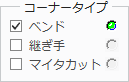
 をクリックすることにより追加できます。
をクリックすることにより追加できます。